Il semble que tous les thèmes existent pour Linuxdesktop est une légère variation d'un thème de conception de matériau. Ne vous méprenez pas, le design des matériaux est lisse et moderne. Toutefois, si vous recherchez un thème intéressant pour le bureau Linux, il peut être un peu ennuyeux de ne répéter que les mêmes types de thèmes. C’est là que le thème Arrongin entre en scène.
Le thème Arrongin est un thème «bicolore» sophistiqué présentant des aspects de conception uniques. C’est un thème incontournable si vous en avez marre des thèmes «plats».
Les dépendances
L’installation du thème Arrongin sur Linux nécessiteinstaller plusieurs fichiers de dépendance. Si vous n'installez pas ces fichiers sur votre PC Linux, le thème refusera de fonctionner. Installez-les en sélectionnant la commande correspondant à votre système d'exploitation.
Remarque: ce thème nécessite Gnome version 3.20+. Il peut fonctionner sur des versions antérieures, mais pour de meilleurs résultats, veuillez mettre à jour!
Ubuntu
sudo apt install gtk2-engines-murrine gtk2-engines-pixbuf
Debian
sudo apt-get install gtk2-engines-murrine gtk2-engines-pixbuf
Arch Linux
sudo pacman -S gtk-engine-murrine gtk-engines
Feutre
sudo dnf install gtk-murrine-engine gtk2-engines
OpenSUSE
sudo zypper install gtk-murrine-engine gtk2-engines
Autres Linux
Si vous souhaitez utiliser le thème Arrongin surune autre distribution Linux non mentionnée ci-dessus, vous devrez rechercher manuellement les fichiers de dépendance. Heureusement, les noms sont très similaires quel que soit le système d'exploitation. Installez les éléments de la liste ci-dessous et tout devrait bien fonctionner!
- «Gtk-murrine-engine» ou «gtk2-engine-murrine»
- Moteurs liés à GTK2. Aka "gtk2-engines", ou "gtk2-engines-pixbuf"
Téléchargement

Obtenir le thème Arrongin sur votre Linuxla distribution nécessitera un téléchargement. Dans ce cas, nous utiliserons l’outil wget, c’est le moyen le plus rapide de tout obtenir. Ouvrez un terminal et utilisez wget pour télécharger les packages que vous souhaitez.
Remarque: assurez-vous d'avoir wget installée. Ouvrez un terminal et tapez «wget». Si rien ne se passe, vous devrez l’installer. Trouvez-le en recherchant «wget» dans votre gestionnaire de paquets.
Boutons de fenêtre traditionnels
Il existe plusieurs implémentations différentes dele thème Arrongin. La première version utilise la disposition des boutons de la fenêtre traditionnelle. Cette version du thème satisfera la plupart des gens habitués à avoir des boutons de contrôle de fenêtre en haut à droite de la barre de titre. Téléchargez cette version sur votre PC Linux avec la commande ci-dessous.
wget https://www.opendesktop.org/p/1215199/startdownload?file_id=1529841626&file_name=Arrongin-Buttons-Right.tar.xz&file_type=application/x-xz&file_size=451676&url=https%3A%2F%2Fdl.opendesktop.org%2Fapi%2Ffiles%2Fdownloadfile%2Fid%2F1529841626%2Fs%2F1f0456ca4ed668a7976540be771f124a%2Ft%2F1532477431%2Fu%2F%2FArrongin-Buttons-Right.tar.xz -O Arrongin-Buttons-Right.tar.xz
Boutons de fenêtre à gauche
Vous préférez avoir les boutons de votre fenêtre à gauche, comme Mac? Si vous souhaitez conserver les boutons à gauche avec le thème Arrongin, transmettez cette commande à votre terminal.
wget https://www.opendesktop.org/p/1215199/startdownload?file_id=1529841770&file_name=Arrongin-Buttons-Left.tar.xz&file_type=application/x-xz&file_size=102116&url=https%3A%2F%2Fdl.opendesktop.org%2Fapi%2Ffiles%2Fdownloadfile%2Fid%2F1529841770%2Fs%2F1f0456ca4ed668a7976540be771f124a%2Ft%2F1532477431%2Fu%2F%2FArrongin-Buttons-Left.tar.xz -O Arrongin-Buttons-Left.tar.xz
Extra Stuff
Outre les fichiers de thème normaux, Arrongin ades papiers peints soignés à utiliser avec le thème. Pour obtenir les fichiers de papier peint, utilisez la commande de téléchargement ci-dessous. Télécharger les fonds d’écran pour Arrongin n’est pas absolument nécessaire, mais les obtenir ajoutera une touche finale au thème.
wget https://www.opendesktop.org/p/1215199/startdownload?file_id=1523259366&file_name=Extra-2.4.tar.xz&file_type=application/x-xz&file_size=3344972&url=https%3A%2F%2Fdl.opendesktop.org%2Fapi%2Ffiles%2Fdownloadfile%2Fid%2F1523259366%2Fs%2F1f0456ca4ed668a7976540be771f124a%2Ft%2F1532477431%2Fu%2F%2FExtra-2.4.tar.xz -O Extra-2.4.tar.xz
Installation
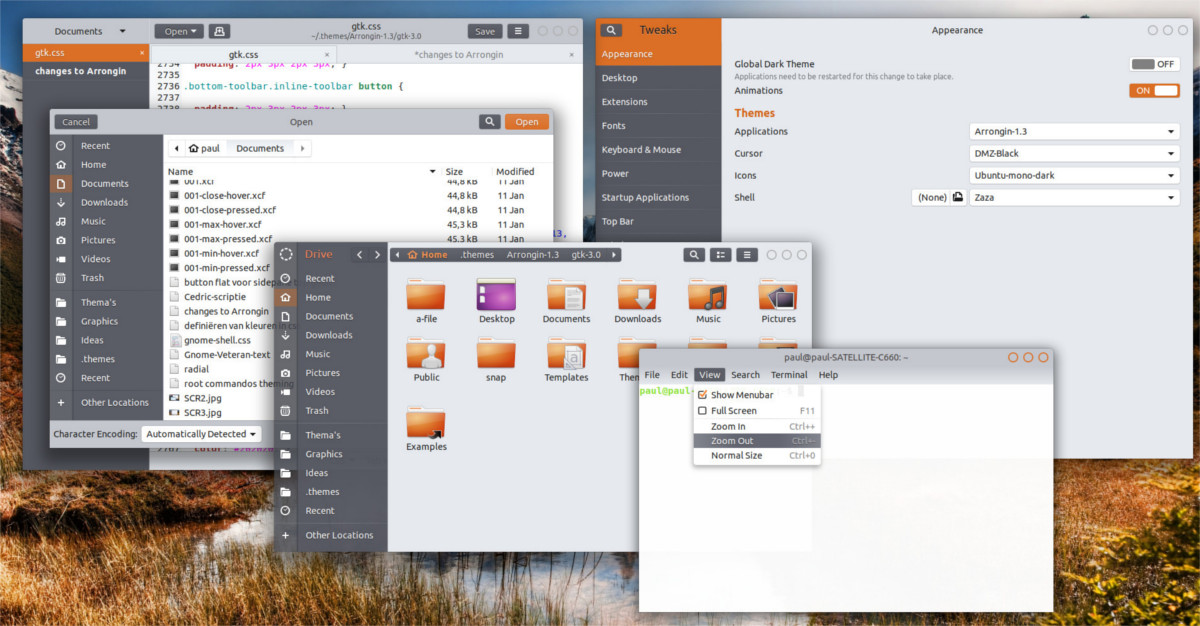
Après avoir utilisé le Wget outil pour télécharger le thème souhaité, nous devrons extraire le contenu de l’archive. Il y a plusieurs façons de le faire, mais la plus efficace consiste à utiliser le Le goudron commande de terminal.
Commençons par extraire l’archive Extras.
tar -xvJf Extra-2.4.tar.xz
Ensuite, extrayez le package Arrongin Buttons Right avec la commande suivante:
tar -xvJf Arrongin-Buttons-Right.tar.xz
Vous pouvez également extraire les boutons Arrongin à gauche avec:
tar -xvJf Arrongin-Buttons-Left.tar.xz
Après tout est extrait de lapaquets compressés, il est temps d’installer. Tout d'abord, déplacez les fonds d'écran en place. Peu importe l’emplacement de ces fonds d’écran, mais pour obtenir de meilleurs résultats, déplacez-les vers ~ / Images.
cd ~/Extra-2.4 mkdir -p ~/Pictures/Arrongin-wallpapers/ mv *.png ~/Pictures/Arrongin-wallpapers/
Ensuite, il est temps d’extraire les fichiers de thème. Pour installer les thèmes pour un seul utilisateur, procédez comme suit:
mkdir -p ~/.themes mv Arrongin-Buttons-Right ~/.themes
ou
mv Arrongin-Buttons-Left ~/.themes
Si vous souhaitez utiliser Arrongin à l’échelle du système afin que plusieurs utilisateurs puissent accéder au thème et l’utiliser, essayez:
sudo mv Arrongin-Buttons-Right /usr/share/themes/
ou
sudo mv Arrongin-Buttons-Left /usr/share/themes/
Une fois les fichiers de thème en place, Arrongin devrait être prêt à être utilisé!
Activer Arrongin
Maintenant que le thème Arrongin est installécorrectement, il est sécuritaire de l’activer sur votre bureau Linux. Pour l'activer, accédez à la zone des paramètres de votre environnement de bureau, sélectionnez l'option «Apparence» et appliquez Arrongin.
Si vous ne savez pas comment faire fonctionner ce thème,ne vous inquiétez pas! Linux peut être déroutant parfois. Pour obtenir de l'aide sur l'activation de ce thème de bureau, lisez l'un des articles relatifs à l'environnement de bureau que vous utilisez. Il va en profondeur sur toutes les choses de personnalisation!
- Cannelle
- Coquille de gnome
- LXDE
- Camarade
- Budgie
- XFCE4











commentaires